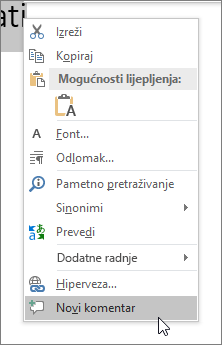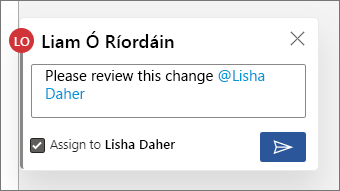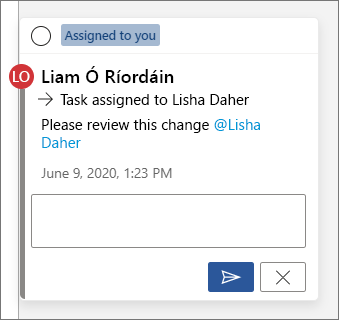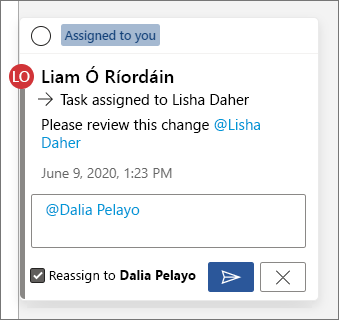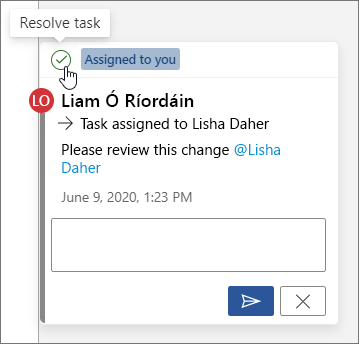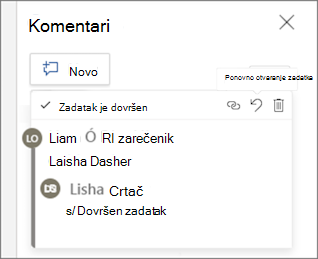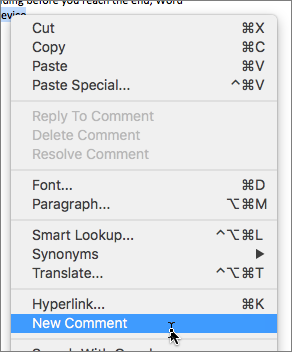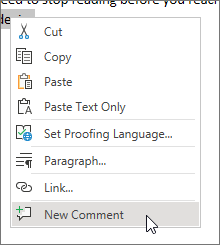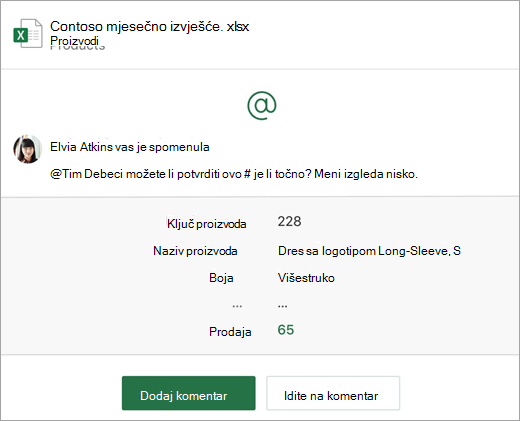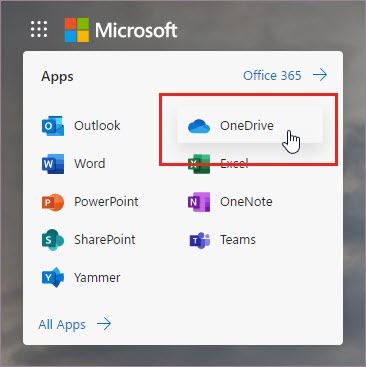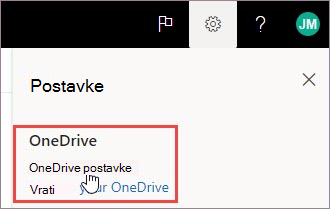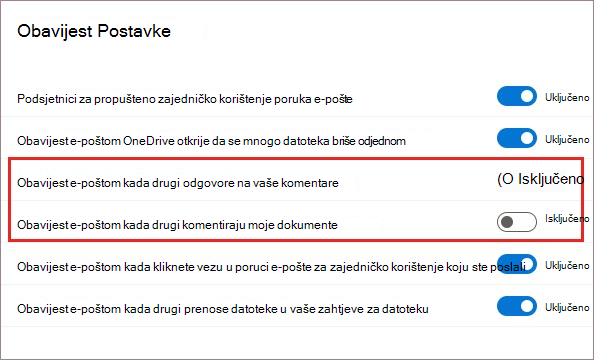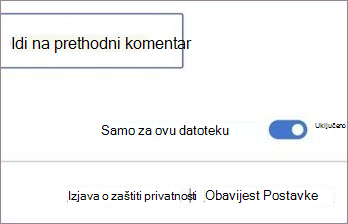Značajka sustava Office @mention pojednostavnjuje povezivanje s kolegama i potrebnih resursa tijekom suradnje na stvaranju dokumenata, prezentacija i proračunskih tablica.

-
Prijavite se u Microsoft 365 pomoću računa tvrtke ili obrazovne ustanove i otvorite dokument spremljen u biblioteci sustava SharePoint ili na servisu OneDrive za tvrtke ili obrazovne ustanove.
-
Napomena: Da bi ta značajka funkcionirala, morate biti prijavljeni u Outlook na PC-ju.
-
Dodajte komentar iz kontekstnog izbornika ili tako da idete na Pregled > Novi komentar.
-
Upišite @ i prvih nekoliko slova imena ili prezimena osobe, a zatim odaberite željeno ime (ako već nema dozvolu za otvaranje dokumenta, od vas će se zatražiti da to navedite).
Savjet: Kako bi bilo ležernije, slobodno izbrišite sve osim imena osobe u @spominjanju. Da biste uključili više osoba, upišite @ ponovno i spomenite nekog drugog.
Dodjela zadataka pomoću @spominjanja
U Word, Excelu ili PowerPointu možete @mentions dodijeliti zadatak drugom korisniku prilikom objave komentara ili odgovora. Kada stvorite zadatak, on se prati kroz sve interakcije i ponovne dodjele da biste mogli vidjeti njegovu povijest. I dalje možete odgovoriti na komentare dodijeljene kao zadatke, razriješiti zadatke rješavanjem komentara i ponovno otvoriti zadatke tako da ponovno otvorite nit komentara.
Da biste stvorili zadatak:
-
Dodajte novi komentar ili odgovorite na postojeći.
-
Upotrijebite @spominjanje u komentaru. Pojavljuje se mogućnost da se komentar dodijeli kao zadatak spomenutoj osobi.
-
Odaberite potvrdni okvir Dodijeli.
-
Objavite komentar ili odgovor. Osoba kojoj je zadatak dodijeljen primit će poruku e-pošte s obavijesti da joj je dodijeljen zadatak. U komentaru će vidjeti dodijeljeni zadatak.
Da biste ponovno dodijelili zadatak:
-
Upotrijebite @spominjanje u polju odgovora.
-
Odaberite potvrdni okvir Ponovno dodijeli.
-
Objavite odgovor. Osoba kojoj je zadatak ponovno dodijeljen primit će poruku e-pošte s obavijesti da joj je dodijeljen zadatak.
Da biste razriješili zadatak koji vam je dodijeljen:
-
Pri vrhu komentara pokazivač miša postavite iznad kruga, pokraj dijelaDodijeljeno vama. U krugu će se pojaviti kvačica.
-
Kliknite krug s kvačicom kako biste razriješili zadatak.
Da biste ponovno otvorili razriješeni zadatak:
-
Otvorite okno s komentarima.
-
Pri vrhu razriješenog komentara kliknite strelicu za ponovno otvaranje.
-
Prijavite se u Microsoft 365 pomoću računa tvrtke ili obrazovne ustanove i otvorite dokument spremljen u biblioteci sustava SharePoint ili na servisu OneDrive za tvrtke ili obrazovne ustanove.
-
Napomena: Da bi ta značajka funkcionirala, morate biti prijavljeni u Outlook za Mac.
-
Dodajte komentar iz kontekstnog izbornika ili tako da idete na Pregled > Novi komentar.
-
Upišite @ i prvih nekoliko slova imena ili prezimena osobe, a zatim odaberite željeno ime (ako već nema dozvolu za otvaranje dokumenta, od vas će se zatražiti da to navedite).
Savjet: Kako bi bilo ležernije, slobodno izbrišite sve osim imena osobe u @spominjanju. Da biste uključili više osoba, upišite @ ponovno i spomenite nekog drugog.
Dodjela zadataka pomoću @spominjanja
U Word, Excelu ili PowerPointu možete @mentions dodijeliti zadatak drugom korisniku prilikom objave komentara ili odgovora. Kada stvorite zadatak, on se prati kroz sve interakcije i ponovne dodjele da biste mogli vidjeti njegovu povijest. I dalje možete odgovoriti na komentare dodijeljene kao zadatke, razriješiti zadatke rješavanjem komentara i ponovno otvoriti zadatke tako da ponovno otvorite nit komentara.
Da biste stvorili zadatak:
-
Dodajte novi komentar ili odgovorite na postojeći.
-
Upotrijebite @spominjanje u komentaru. Pojavljuje se mogućnost da se komentar dodijeli kao zadatak spomenutoj osobi.
-
Odaberite potvrdni okvir Dodijeli.
-
Objavite komentar ili odgovor. Osoba kojoj je zadatak dodijeljen primit će poruku e-pošte s obavijesti da joj je dodijeljen zadatak. U komentaru će vidjeti dodijeljeni zadatak.
Da biste ponovno dodijelili zadatak:
-
Upotrijebite @spominjanje u polju odgovora.
-
Odaberite potvrdni okvir Ponovno dodijeli.
-
Objavite odgovor. Osoba kojoj je zadatak ponovno dodijeljen primit će poruku e-pošte s obavijesti da joj je dodijeljen zadatak.
Da biste razriješili zadatak koji vam je dodijeljen:
-
Pri vrhu komentara pokazivač miša postavite iznad kruga, pokraj dijelaDodijeljeno vama. U krugu će se pojaviti kvačica.
-
Kliknite krug s kvačicom kako biste razriješili zadatak.
Da biste ponovno otvorili razriješeni zadatak:
-
Otvorite okno s komentarima.
-
Pri vrhu razriješenog komentara kliknite strelicu za ponovno otvaranje.
-
Prijavite se Office.com pomoću računa tvrtke ili obrazovne ustanove Microsoft 365 otvorite dokument spremljen u biblioteci sustava SharePoint ili na servisu OneDrive za tvrtke ili obrazovne ustanove.
-
Dodajte komentar iz kontekstnog izbornika ili tako da idete na Pregled > Novi komentar.
-
Upišite @ i prvih nekoliko slova imena ili prezimena osobe, a zatim odaberite željeno ime (ako već nema dozvolu za otvaranje dokumenta, od vas će se zatražiti da to navedite).

Savjet: Kako bi bilo ležernije, slobodno izbrišite sve osim imena osobe u @spominjanju. Da biste uključili više osoba, upišite @ ponovno i spomenite nekog drugog.
Dodjela zadataka pomoću @spominjanja
U Word, Excelu ili PowerPointu možete @mentions dodijeliti zadatak drugom korisniku prilikom objave komentara ili odgovora. Kada stvorite zadatak, on se prati kroz sve interakcije i ponovne dodjele da biste mogli vidjeti njegovu povijest. I dalje možete odgovoriti na komentare dodijeljene kao zadatke, razriješiti zadatke rješavanjem komentara i ponovno otvoriti zadatke tako da ponovno otvorite nit komentara.
Da biste stvorili zadatak:
-
Dodajte novi komentar ili odgovorite na postojeći.
-
Upotrijebite @spominjanje u komentaru. Pojavljuje se mogućnost da se komentar dodijeli kao zadatak spomenutoj osobi.
-
Odaberite potvrdni okvir Dodijeli.
-
Objavite komentar ili odgovor. Osoba kojoj je zadatak dodijeljen primit će poruku e-pošte s obavijesti da joj je dodijeljen zadatak. U komentaru će vidjeti dodijeljeni zadatak.
Da biste ponovno dodijelili zadatak:
-
Upotrijebite @spominjanje u polju odgovora.
-
Odaberite potvrdni okvir Ponovno dodijeli.
-
Objavite odgovor. Osoba kojoj je zadatak ponovno dodijeljen primit će poruku e-pošte s obavijesti da joj je dodijeljen zadatak.
Da biste razriješili zadatak koji vam je dodijeljen:
-
Pri vrhu komentara pokazivač miša postavite iznad kruga, pokraj dijelaDodijeljeno vama. U krugu će se pojaviti kvačica.
-
Kliknite krug s kvačicom kako biste razriješili zadatak.
Da biste ponovno otvorili razriješeni zadatak:
-
Otvorite okno s komentarima.
-
Pri vrhu razriješenog komentara kliknite strelicu za ponovno otvaranje.
Napomena: Klijenti s uvjetnim pristupom neće moći stvarati @spominjanja. Dodatne informacije zatražite od IT administratora.
-
Na uređaju otvorite dokument koji je spremljen u biblioteka sustava SharePoint ili OneDrive za tvrtke ili obrazovne ustanove.
-
Odaberite riječi u dokumentu, a zatim dodirnite Novi komentar.
-
Upišite @ i prvih nekoliko slova imena ili prezimena osobe, a zatim odaberite željeno ime (ako već nema dozvolu za otvaranje dokumenta, od vas će se zatražiti da to navedite).
Savjet: Kako bi bilo ležernije, slobodno izbrišite sve osim imena osobe u @spominjanju. Da biste uključili više osoba, upišite @ ponovno i spomenite nekog drugog.
Dodjela zadataka pomoću @spominjanja
U Word, Excelu ili PowerPointu možete @mentions dodijeliti zadatak drugom korisniku prilikom objave komentara ili odgovora. Kada stvorite zadatak, on se prati kroz sve interakcije i ponovne dodjele da biste mogli vidjeti njegovu povijest. I dalje možete odgovoriti na komentare dodijeljene kao zadatke, razriješiti zadatke rješavanjem komentara i ponovno otvoriti zadatke tako da ponovno otvorite nit komentara.
Da biste stvorili zadatak:
-
Dodajte novi komentar ili odgovorite na postojeći.
-
Upotrijebite @spominjanje u komentaru. Pojavljuje se mogućnost da se komentar dodijeli kao zadatak spomenutoj osobi.
-
Odaberite potvrdni okvir Dodijeli.
-
Objavite komentar ili odgovor. Osoba kojoj je zadatak dodijeljen primit će poruku e-pošte s obavijesti da joj je dodijeljen zadatak. U komentaru će vidjeti dodijeljeni zadatak.
Da biste ponovno dodijelili zadatak:
-
Upotrijebite @spominjanje u polju odgovora.
-
Odaberite potvrdni okvir Ponovno dodijeli.
-
Objavite odgovor. Osoba kojoj je zadatak ponovno dodijeljen primit će poruku e-pošte s obavijesti da joj je dodijeljen zadatak.
Da biste razriješili zadatak koji vam je dodijeljen:
-
Pri vrhu komentara pokazivač miša postavite iznad kruga, pokraj dijelaDodijeljeno vama. U krugu će se pojaviti kvačica.
-
Kliknite krug s kvačicom kako biste razriješili zadatak.
Da biste ponovno otvorili razriješeni zadatak:
-
Otvorite okno s komentarima.
-
Pri vrhu razriješenog komentara kliknite strelicu za ponovno otvaranje.
Napomena: Klijenti s uvjetnim pristupom neće moći stvarati @spominjanja. Dodatne informacije zatražite od IT administratora.
-
Na uređaju otvorite dokument koji je spremljen u biblioteka sustava SharePoint ili OneDrive za tvrtke ili obrazovne ustanove.
-
Odaberite riječi u dokumentu, a zatim dodirnite Novi komentar.
-
Upišite @ i prvih nekoliko slova imena ili prezimena osobe, a zatim odaberite željeno ime (ako osoba već nema dozvolu za otvaranje dokumenta, od vas će se zatražiti da je date).
Savjet: Kako bi bilo ležernije, slobodno izbrišite sve osim imena osobe u @spominjanju. Da biste uključili više osoba, upišite @ ponovno i spomenite nekog drugog.
Dodjela zadataka pomoću @spominjanja
U Word, Excelu ili PowerPointu možete @mentions dodijeliti zadatak drugom korisniku prilikom objave komentara ili odgovora. Kada stvorite zadatak, on se prati kroz sve interakcije i ponovne dodjele da biste mogli vidjeti njegovu povijest. I dalje možete odgovoriti na komentare dodijeljene kao zadatke, razriješiti zadatke rješavanjem komentara i ponovno otvoriti zadatke tako da ponovno otvorite nit komentara.
Da biste stvorili zadatak:
-
Dodajte novi komentar ili odgovorite na postojeći.
-
Upotrijebite @spominjanje u komentaru. Pojavljuje se mogućnost da se komentar dodijeli kao zadatak spomenutoj osobi.
-
Odaberite potvrdni okvir Dodijeli.
-
Objavite komentar ili odgovor. Osoba kojoj je zadatak dodijeljen primit će poruku e-pošte s obavijesti da joj je dodijeljen zadatak. U komentaru će vidjeti dodijeljeni zadatak.
Da biste ponovno dodijelili zadatak:
-
Upotrijebite @spominjanje u polju odgovora.
-
Odaberite potvrdni okvir Ponovno dodijeli.
-
Objavite odgovor. Osoba kojoj je zadatak ponovno dodijeljen primit će poruku e-pošte s obavijesti da joj je dodijeljen zadatak.
Da biste razriješili zadatak koji vam je dodijeljen:
-
Pri vrhu komentara pokazivač miša postavite iznad kruga, pokraj dijelaDodijeljeno vama. U krugu će se pojaviti kvačica.
-
Kliknite krug s kvačicom kako biste razriješili zadatak.
Da biste ponovno otvorili razriješeni zadatak:
-
Otvorite okno s komentarima.
-
Pri vrhu razriješenog komentara kliknite strelicu za ponovno otvaranje.
Brzo pronađite @spominjanja i odgovorite na njih
U Word, Excel i PowerPoint, kada vas netko spomene u komentaru, primit ćete obavijest e-poštom s vezom koja vas vodi na komentar u datoteci.
Uz to, u obavijesti e-pošte prikazuje se i pretpregled teksta i niti komentara povezanih s komentarom, a na komentar možete odgovoriti izravno iz obavijesti e-poštom.
Ako vas se spominje više puta, možda ćete u jednoj poruci e-pošte primiti više veza za spominjanje.
Napomena: Ta značajka nije dostupna korisnicima koji koriste Microsoft 365 kojim upravlja 21Vianet.
Preduvjeti
Da biste odgovorili na komentar iz poruke e-pošte s obavijesti, morate koristiti Outlook za Windows, Outlook na webu, ili Outlook Mobile.
Kako isključiti pretpreglede konteksta
Administratori mogu koristiti SharePoint PowerShell cmdlet kako bi isključili pretpreglede konteksta:
-
Instalirajte najnoviju verziju modula SharePoint Online Services za Windows PowerShell.
-
Povežite se s klijentom koristeći Connect-SPOService.
-
Pokrenite sljedeći cmdlet: Set-SPOTenant -AllowCommentsTextOnEmailEnabled:$false
Napomena: Obavijesti e-poštom za komentare u datoteci koje su zaštićene pravima ili označene kao povjerljive putem pravila DLP-a neće obuhvaćati pretpregled konteksta ni umetnute odgovore, bez obzira na to je li značajka uključena ili isključena.
Isključivanje obavijesti za komentare na servisu OneDrive
Autor izvornog dokumenta i svi sudionici u niti komentara po zadanom se obavještavaju svaki put kada netko stvori ili ažurira nit komentara. Ako ne želite primati obavijesti o komentarima, možete ih isključiti.
Nema globalne postavke za isključivanje obavijesti o komentarima. Sudionici u niti moraju to učiniti sami na servisu OneDrive. Da biste isključili obavijesti za komentare, učinite sljedeće:
-
Na novoj kartici u pregledniku Microsoft Edge odaberite stavku Pokretač aplikacija, a zatim odaberite OneDrive.
-
Idite na Postavke > Postavke servisa OneDrive.
-
U odjeljku Postavke obavijestiisključite Obavijest e-poštom kada drugi odgovore na vaše komentare i Obavijest e-poštom kada drugi komentiraju moje dokumente.
Upute za isključivanje obavijesti u programu Outlook
Pri dnu poruke e-pošte s obavijesti koju primate u programu Outlook nalazi se postavka koja vam omogućuje isključivanje obavijesti za daljnje komentare ili ažuriranja niti komentara koju je autor izvornog dokumenta ili bilo koji sudionik unio u datoteku.
Ta postavka funkcionira samo za jednu datoteku. Ako primate obavijesti o komentarima u više datoteka, morat ćete isključiti Obavijesti za ovu datoteku za svaku datoteku.
Sigurnost podataka o komentarima
Microsoft interno ne pohranjuje nikakve podatke o komentarima. Svi komentari među sudionicima u niti pohranjuju se samo kod vas. Microsoft nema pristup prikazu vaših komentara.
Spominjanje izvan tvrtke ili ustanove
Spominjanja su ograničena na osobe unutar vaše tvrtke ili ustanove. Spominjanja izuzimaju goste i korisnike iz drugih klijenata u postaci za više klijenata.